Jste na Macu nováčkem a ke svému zděšení zde jednoduše neexistuje možnost kliknutí pravým tlačítkem. Jakmile si zvyknete na procházení Macu jinými způsoby, mnoho lidí ani nepřehlédne možnost kliknutí pravým tlačítkem. Zatímco Mac technicky nemá možnost kliknutí pravým tlačítkem, existují i jiné způsoby, jak dosáhnout v zásadě stejné funkce, které projdeme níže.
Obsah
- Jak funguje funkce Control-Click
-
Klepněte na Přizpůsobení
- Související příspěvky:
Jak funguje funkce Control-Click
Zatímco Mac přirozeně nemá možnost kliknutí pravým tlačítkem, má funkci Control-click, která funguje téměř stejně.
Chcete-li tuto funkci použít, podržte ovládací klávesu na klávesnici (často umístěnou v levé a pravé dolní části hlavní části klávesnice) a klikněte levým tlačítkem na něco jako normálně.
Tím se otevře určitá nabídka podle toho, na co kliknete. Když například kliknete na samotnou plochu, zobrazí se nabídka. Tato nabídka poskytuje řadu pohodlných zkratek, jako je přidání nové složky nebo dokonce import něčeho z iPhone, pokud jsou obě zařízení synchronizována.
Pokud nyní kliknete na dokument se stisknutou klávesou Control, máte zcela nový seznam možností. Jako několik příkladů můžete soubor otevřít, přejmenovat a dokonce jej sdílet s různými aplikacemi.
Znalost triku ovládání a kliknutí může způsobit, že používání Macu bude méně skličující pro každého, kdo přichází z prostředí PC a je zvyklý klikat pravým tlačítkem, když má pochybnosti.
Klepněte na Přizpůsobení
Můžete také změnit, jak funguje myš na Macu. I když to nemůžete udělat kliknutím pravým tlačítkem, můžete:
- Upravte, jak rychle se kurzor pohybuje při tažení myší, což se nazývá sledování
- Změňte, jak rychle musíte dvakrát kliknout, abyste jej přečetli jako dvojité kliknutí
- Upravte rychlost pohybu ukazatele při posouvání
Udělat toto:
- Klikněte na ikonu Apple v levé horní části obrazovky.
- Vyberte Předvolby systému.
- Klikněte na ikonu myši:
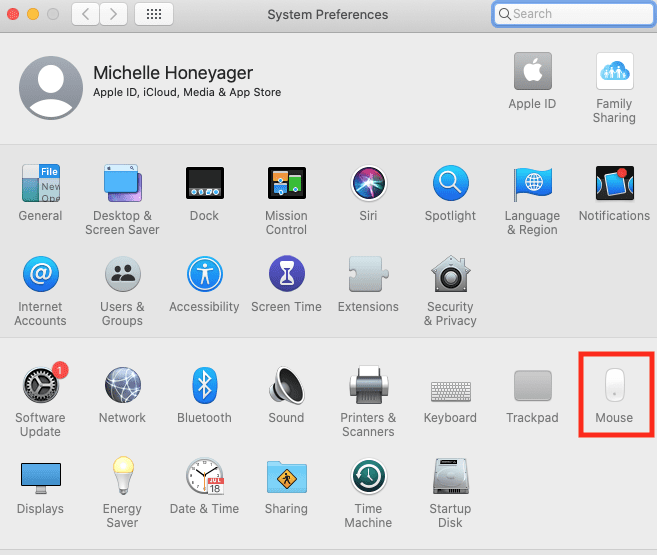
- S výše uvedenými funkcemi si můžete hrát tak, že je změníte z pomalých na rychlé.
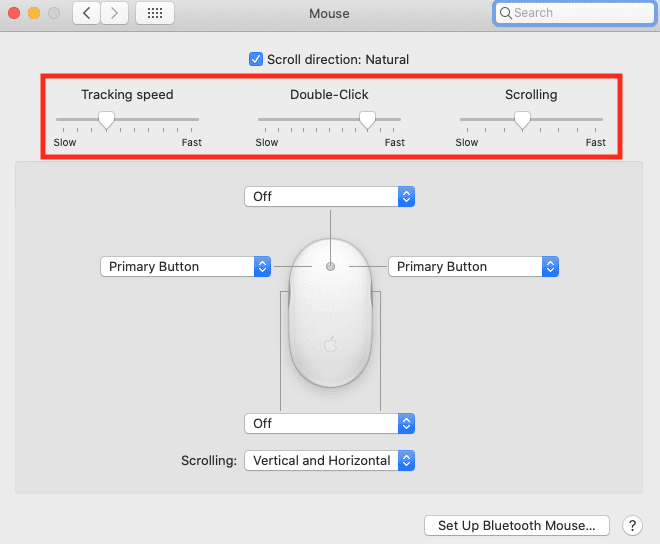
- Můžete dokonce změnit, která strana myši je primární tlačítko, stejně jako přizpůsobit všechna tlačítka na myši. Mohl bych například nastavit, aby boční tlačítka na myši zobrazovala okna aplikace, pokud na tuto nabídku kliknu:
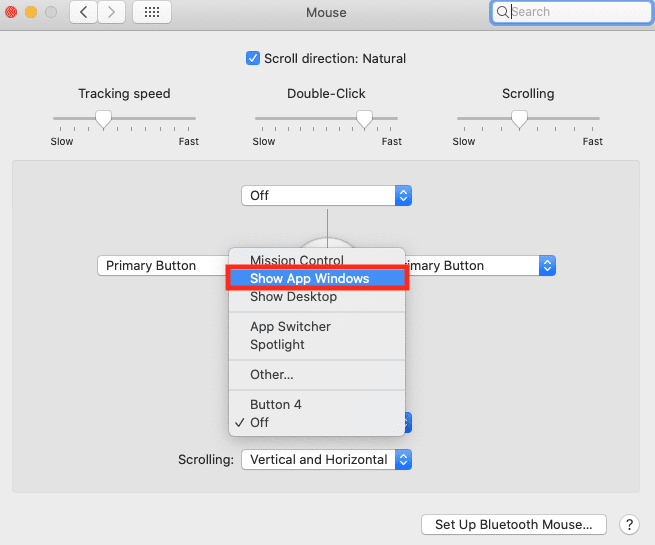
Absence kliknutí pravým tlačítkem je hodně, na co si lze zvyknout, ale podobná funkce stále existuje u metody Control-Click a dokonce si můžete do značné míry přizpůsobit myš.